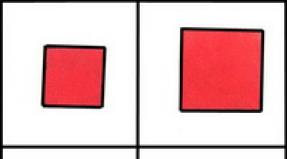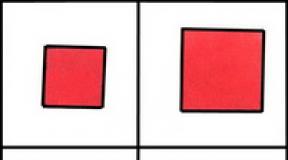Finereader бірнеше бетті сканерлейді. FineReader бағдарламасында сканерлеу кезінде «Параметр дұрыс көрсетілмеген» қатесі. PDF файлдарын ашу мүмкіндіктері
Құжаттарды сканерлеуге арналған ең танымал бағдарламалардың бірі - Abbyy Finereader. Ол кескіндермен, DOC, PDF файлдарымен, сондай-ақ кез келген түрдегі қағаз құжаттарымен жұмыс істеудің кең мүмкіндіктерін ұсынады. Көпшілігі оқуды немесе бизнесті шешеді. Бағдарламалық қамтамасыз етудің маңыздылығына байланысты оның жұмысындағы проблемалар өткір сезіледі. Сканерді таңдау және қосу кезінде жиі қиындықтар туындайды, бұл қағаз материалдарын өңдеуді мүмкін емес етеді. Бірақ мәселеге жан-жақты қарайтын болсақ, бұл мәселелерді шешуге болады.
ДК және жабдыққа қойылатын талаптар
Ең алдымен, бағдарламалық қамтамасыз ету толық жұмыс істеуі үшін сіздің компьютеріңіз бен пайдаланылатын жабдық бірқатар талаптарға немесе техникалық сипаттамалар. Минималды мөлшері келесідей:
- операциялық жүйе Windows 7, 8, 8.1, 10;
- 1 ГГц жиілігі бар процессор;
- Жедел Жадтау Құрылғысы 1 ГБ-тан жедел жады;
- WIA немесе TWAIN үйлесімді құрылғы.
Олар орындалмаса, бағдарлама дұрыс жұмыс істемеуі мүмкін. Бұл көп бетті сканерлеуді орындай алмайтыныңызды, қажетті жұмыс элементтерін конфигурациялауды және жалпы бағдарламалық құралды іске қоса алмайтыныңызды білдіреді.
Мәселені шешу
Ақаулықтарды жою үшін төмендегі қадамдарды орындап көріңіз.
- Драйверлерді жаңартыңыз. Көбінесе мәселе ескірген драйверлерді пайдалану салдарынан туындайды. Сіз оларды ресми сайттан жүктей аласыз.
- Жүйедегі ағымдағы пайдаланушының қажетті кіру деңгейі бар-жоғын тексеріңіз.
- Бағдарламаның соңғы нұсқасын орнатыңыз.
- Бағдарламалық құрал сканерді көре алатынына көз жеткізіңіз. Abbyy Finereader бағдарламасында сканерді қалай таңдауға болады? Әдетте, бағдарлама іске қосылған кезде құрылғыны өзі анықтауы керек. Егер бұл болмаса, мәзірді ашып, параметрлерге өтіп, «Драйвер - Принтер» (немесе Құралдар - Параметрлер - Сканерлеу) тармағын таңдаңыз.
- Егер ол көмектеспесе, тапсырмалар менеджерін ашып, қараңыз қолжетімді құрылғылар. Жабдықтың алдында сары шам жанып тұрса леп белгісі, онда мәселе технологияның өзінде болуы мүмкін. Бұл жағдайда сізге қызмет көрсету орталығына хабарласу керек.
Сондай-ақ компанияның техникалық қолдау қызметіне ресми веб-сайт арқылы хабарласуға болады. Мұнда сұрақ қоюға болады, мысалы, неліктен дуплексті сканерлеу жұмыс істемейтіні туралы. Жағдайды егжей-тегжейлі сипаттаңыз, сонда сізге жан-жақты ақпарат беріледі.
Интерфейсті өзгерту
Бағдарламада жабдықпен жұмыс істеудің екі нұсқасы бар: бағдарламалық құралдың интерфейсі арқылы және сканердің TWAIN драйверінің (немесе WIA драйверінің) мәзірі арқылы. Әдепкі бойынша бірінші элемент таңдалады. Бірақ жұмыс режимін өзгерту қажет болса, Abbyy Finereader сканерін орнату сізге көмектеседі. Ол үшін «Сканерлеу/Ашу» қойындысындағы «Параметрлер» мәзір элементін ашыңыз, «Сканер» бөліміне өтіп, қажетті ауыстырып-қосқыш орнын таңдаңыз. Осыдан кейін жұмыс режимін өзгерту керек. Сол мәзір арқылы қайта оралуға болады.
ABBYY FineReader бағдарламасында құжаттарды автоматты түрде өңдеудің жалпы опцияларын, сондай-ақ құжат беттерін сканерлеу және ашу опцияларын өзгертуге болады: автоматты талдауды және құжатты автоматты түрде тануды, кескінді алдын ала өңдеуді қосу/өшіру, сканерлеу интерфейсін таңдау.
Қажетті параметрлерді кескіндерді ашу немесе сканерлеу үшін диалогтық терезелерде (егер сканерлеу үшін пайдалансаңыз), сонымен қатар қойындыда тікелей таңдауға болады. Сканерлеу/Ашу(мәзір Құралдар>Параметрлер…).
Назар аударыңыз!Диалогтық терезеде бағдарлама параметрлерін өзгерткен болсаңыз Параметрлер, суретті сканерлеу немесе қайта ашу қажет болады. Осыдан кейін ғана суретіңіз көрсетілген параметрлермен өңделеді.
Бетбелгіде Сканерлеу/Ашудиалог Параметрлеркелесі параметрлерді өзгертуге болады:
- Қабылданған кескіндерді автоматты түрде таниды
Құжат автоматты түрде талданады және танылады. - Қабылданған кескіндерді автоматты түрде талдау
Құжатты талдау автоматты түрде орындалады, бірақ тануды қолмен бастау қажет. - Суретті автоматты түрде талдау және тануды өшіріңіз
Сканерленген немесе ашылған кескіндер FineReader құжатына қосылады. Құжатты талдау және тану қолмен іске қосылуы керек. Бұл режим әдетте күрделі құрылымы бар құжаттар үшін қолданылады. Кескінді өңдеу әдістері.
- Кескінді алдын ала өңдеуді орындаңыз
Кітапты сканерлеп, танғыңыз келсе немесе камерамен түсірілген суретті ашқыңыз келсе, осы опцияны қосыңыз. Содан кейін бағдарлама кіріс кескінінің түріне байланысты оны орындайды: сандық фотосуреттердегі шуды жою, қиғаштықты, бұлыңғырлықты, перспективаның бұрмалануын түзету және құжатты мәтіннің сызықтары бойынша туралау. - Беттің бағытын анықтаңыз
FineReader құжатына қосылған беттердің бағдарын автоматты түрде анықтау үшін осы опцияны қосыңыз. - Бір кітапты бөлу
Егер сіз кітап парақтарын сканерлеп жатсаңыз немесе қос беттердің кескіндерін ашып жатсаңыз, осы опцияны қосыңыз. Содан кейін, FineReader құжатына беттерді қосу процесінде кескіндер жеке беттерге бөлінеді.
Түсініктеме.Құжат беттерін сканерлеу немесе ашу кезінде кескінді алдын ала өңдеу опцияларын пайдаланудың орнына кескін өңдегішін пайдаланып әлдеқашан ашық құжатта қажетті өңдеуді орындауға болады. Қосымша мәліметтер алу үшін «
- Кескінді алдын ала өңдеуді орындаңыз
Қабылданған суреттерді автоматты талдау және тануды іске қосу.
ABBYY FineReader құжатты талдау және тану әдепкі бойынша автоматты түрде орындалады. Қажет болса, бұл режимді өзгертуге болады. Келесі опциялар мүмкін:
Жұмыс немесе оқу үшін мәтінмен жиі жұмыс істеуге тура келсе, сізде бұл үшін арнайы бағдарламалық жасақтама болуы мүмкін. Мысалы, көптеген адамдар мәтінді сканерлеуге және оны цифрлық форматқа түрлендіруге, құжаттарды цифрлауға, өңдеуге және т.б. мүмкіндік беретін бағдарламаны пайдалануды шешеді.
Бұл бағдарламалық құрал керемет пайдалы. Сондықтан оның жұмысына байланысты барлық мәселелер өте өткір сезіледі. Мысалы, бағдарлама сканерді көрмейді. Немесе мәтіннің бір бөлігі ғана сканерленеді. Бақытымызға орай, мұның барлығын шешуге болады.
Abbyy Finereader бағдарламасындағы мүмкін ақаулар және оларды шешу жолы
Бағдарламамен жұмыс істегенде сіз бастан кешіруіңіз мүмкін келесі проблемаларжәне қателер:
- Бағдарламалық құрал сканерге немесе басқа жабдыққа қосыла алмайды;
- бағдарлама құжаттарды көрмейді;
- Abbyy Finereader беттің бір бөлігін ғана сканерлейді;
- TWAIN көзін ашу мүмкін емес;
- Дереккөзді инициализациялау қатесі анықталды.
Олар немен байланысты? Ең алдымен, қол жетімді жабдықты тексеру керек. Атап айтқанда, кабельдердің және басқа компоненттердің жағдайы. Мұнда бәрі реттелген болса, қателер бағдарламалық сипатта болуы мүмкін. Есіңізде болсын, тек лицензияланған бағдарламалық құралды пайдалану ұсынылады. Бұзылған нұсқалар кодтың өзгеруіне байланысты дұрыс жұмыс істемеуі мүмкін. Сондай-ақ, бағдарламаны соңғы ағымдағы нұсқаға жаңартуға тырысқан жөн. Бұл сонымен қатар аппараттық құралдың драйверлерін жаңартуды қамтуы керек. Егер Abbyy Finereader сканерленбесе, көп жағдайда бұл тәсіл мәселені шешеді. Соңғы нұсқалар өндірушінің ресми веб-сайтынан жүктеледі. Көбінесе пайдаланушыға қажетті қол жеткізу деңгейі қол жетімді болмаған кезде проблемалар туындайды (ұлғайту қажет).
Кейбір мәселелерді бағдарлама параметрлерінде шешуге болады. Мысалы, параметрдің дұрыс орнатылмағанын көрсететін қате. Бұл пайда болса, келесі әрекеттерді орындау керек:
- «Құралдар» мәзірін ашыңыз, «OCR редакторы» тармағына өтіңіз;
- параметрлерге өтіңіз - негізгі;
- «Суреттерді алу үшін құрылғыны таңдау» бөліміне өтіңіз;
- драйверлері бар ашылмалы тізімді табыңыз;
- олардың әрқайсысымен кезекпен бағдарлама мен сканердің жұмысын тексеру;
- ақаулары жоқ жүргізушіні қалдырыңыз.
Көп жағдайда бұл әрекеттер тізімі мәселелердің 90% шешеді. Кескінді ашу мүмкін еместігін көрсететін қате бар жағдайды қоса алғанда» (соңғысы қате файл пішіміне немесе оның бүлінуіне де байланысты болуы мүмкін).
Осы мақаланың тақырыбын таңдағанда, мен күні бойы HP ProBook 4545s ноутбукін бөлшектеу және тазалау туралы жазамын деп ойладым. Бірақ олар маған келіп, сканерді қалай орнату керектігін анықтауға көмектесуімді сұрағанша мен солай ойладым. Өйткені, кез келген құжатты сканерлеуге әрекет жасағанда, экранда келесі мәтіні бар қате пайда болады: «».
Дегенмен, қолданушы бәрін бұрынғыдай жасады деп мәлімдеді. Сондай-ақ, пайдаланушы MFP-ді компьютерден бұрын ажыратқанын және қажет болғанда оны қайта қосқанын, содан кейін бұл мәселе пайда болғанын айтты.
Компьютерге жақындағанда, мен ең алдымен құрылғының (MFP) ДК-ге дұрыс қосылғанына көз жеткіздім. Айтпақшы, мұны қалай жасау керектігін білмейтіндер үшін мен арнайы мақала дайындадым: . Жалпы, құрылғының өзі дұрыс қосылған. Компьютерде отырып, мен қатенің қай кезеңде орын алғанын көру үшін сканерлеуді іске қосуға тырыстым, нәтижесінде «Сканерлеу» түймесін басу арқылы дәл сол сәтте хабарлама пайда болды: «Параметр қате орнатылған».

Сканерлеу терезесінің барлық параметрлерін қарап шыққаннан кейін мен таңқаларлық ештеңе байқамадым. Барлығы дұрыс қойылды, мен әлі де бірнеше тармақты өзгертуге тырыстым, бірақ нәтиже бермеді. Сондай-ақ, бағдарлама сканерлеу үшін пайдаланылғанын атап өткім келеді ABBYY FineReader 10. Кейінірек білгенімдей, бағдарламалық жасақтаманың осы нұсқасында «Параметр дұрыс орнатылмаған» қатесі жиі пайда болады.
«Параметр дұрыс көрсетілмеген» қатесін қалай жоюға болады
Соңында сканерлеу терезесімен барлық эксперименттерді аяқтағаннан кейін мен FineReader бағдарламасының параметрлеріне көштім. Өйткені қатенің бұл түрінің пайда болуы көбінесе сканер үшін дұрыс таңдалмаған драйвермен байланысты.
Шын мәнінде, мұндай қатені түзету өте оңай. Бастау үшін ABBYY FineReader терезесін ашып, тінтуірді мәзір жолағына апарып, « Қызмет» -> « Параметрлер..." Сіз сондай-ақ пернелер тіркесімін пайдалана аласыз « Cntr+Shift+O", ол параметрлер терезесін нақты ашуға жауапты.

Енді параметрлер терезесінде «қойындысын басыңыз. Сканерлеу\Ашу«, мұнда сәл төмен түсіп, құрылғымызға сәйкес драйверді таңдаймыз. Әдетте, сканер дұрыс жұмыс істеуі үшін осы түрдегі драйверді таңдау керек: [Модель атауы] (TWAIN). Менде мыналар бар: Canon MF4400 сериясы (TWAIN). Параметрлерді аяқтағаннан кейін « Жарайды» барлық өзгертулерді сақтау үшін.

Осы нақты драйвер сканердің жұмысын қалпына келтірмесе және «Параметр дұрыс орнатылмаған» қатесі қайта пайда болса, дәл осылай басқа драйверді таңдап көріңіз (Canon MF4400 сериясы (WIA)) және нәтижені тексеріңіз.

Менің жағдайда бәрі біршама күрделірек болды. Мен барлық драйверлерді сынап көрдім, ештеңе жұмыс істемеді. Сондықтан мен құрылғыны және кез келген нәрсені толығымен алып тастауды шештім бағдарламалық қамтамасыз етуол онымен байланысты. Содан кейін өндірушінің веб-сайтынан жүктеп алыңыз жаңа нұсқасыБағдарламалық жасақтама және тағы да (Мұнда мұны Windows XP жүйесінде жасаудың мысалын таба аласыз). Жалпы, барлық драйверлерді орнатып, MFP қайта қосқаннан кейін мен жоғарыда сипатталған барлық қадамдарды орындадым. Осыдан кейін ғана сканер қажетінше жұмыс істей бастады.
ABBYY FineReader бағдарламасының қай нұсқаларында «Параметр дұрыс орнатылмаған» қатесін алдыңыз? Мәселені шешу сізге драйверді таңдау арқылы көмектесті ме? Барлық жауаптарыңызды түсініктемелерде қалдырыңыз және олардың көмегімен біз қатені, бағдарламаны немесе драйверді не тудырғанын нақты анықтай аламыз.
FineReader бағдарламасында сканерлеу кезінде «Параметр дұрыс көрсетілмеген» қатесі